Încărcarea documentelor în centrul de certificare - wiki WebMoney
Boot poate fi fotocopiate la Centrul de evaluare (a se vedea. Instrucțiunile de mai jos), precum și aplicații mobile WebMoney Keeper
urmați acești pași pentru a descărca documentul:
2 Selectați "Control Panel" -> "copii"
3 Faceți clic pe butonul „Încărcați document nou“.
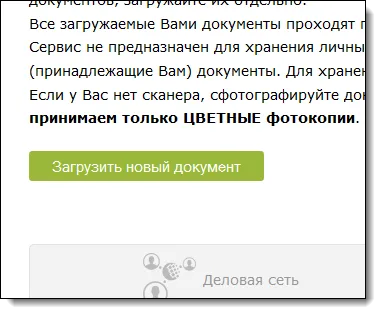
4 În continuare, faceți clic pe butonul „Browse“.
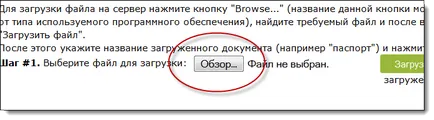
5 În caseta de dialog, selectați fișierul dorit și faceți clic pe „Open“.
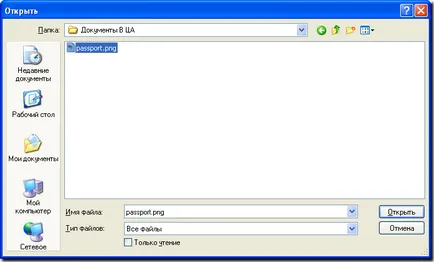
ATENȚIE:
Numai fotocopii de culoare sunt acceptate.
Lista formatelor acceptate și pentru a limita dimensiunea maximă a unui singur fișier:
JPG - 2 Mb
GIF - până la 2 MB
PNG - până la 2 MB
6 Apoi faceți clic pe "Upload file".
7 Introduceți numele documentului și scopul descărcării fișierului.
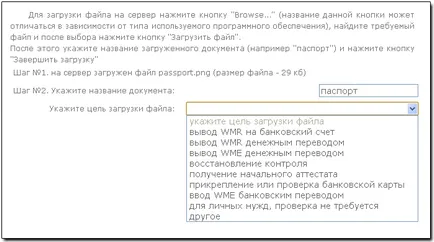
8 În cazul unui succes de încărcare, veți primi următorul mesaj:
9 După descărcarea fișierelor, consultați „Control Panel“ -> „documente de încărcare de pe server“ -> „Lista documentelor de încărcat“ toate documentele încărcate de dvs. vor fi afișate.
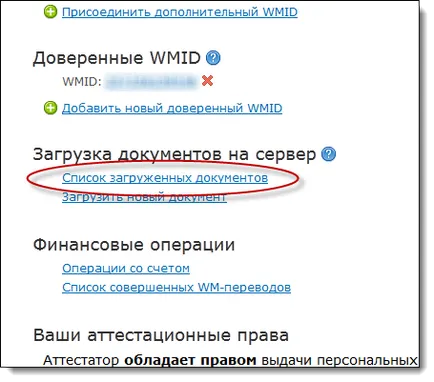
10 După examinarea documentelor, acestea vor fi marcate cu verde și pictograma
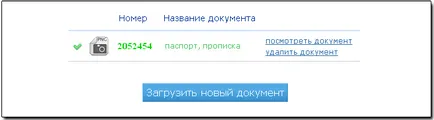
În același timp, pe pagina pașaportului va WebMoney legate de documentele de logo-uri validate
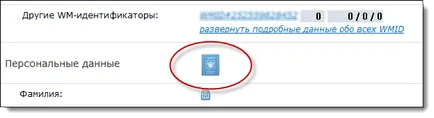
Dacă documentele după descărcare nu este verificată în termen de trei zile lucrătoare, puteți pune o întrebare despre motivul pentru administratorul Centrului de verificare. creând o circulație a acestei pagini